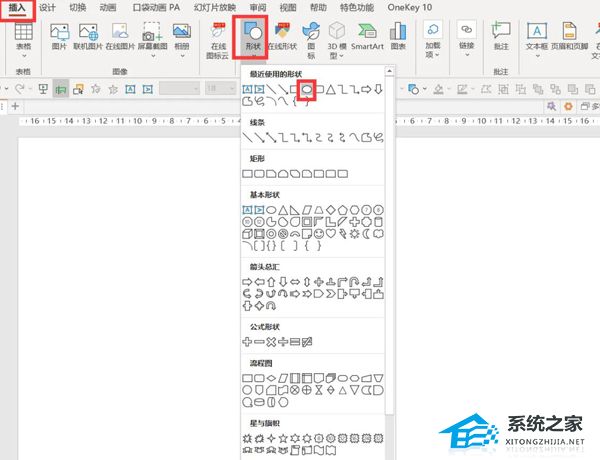如何使用Excel进行数据筛选和排序
如何使用Excel进行数据筛选和排序
在现代社会中,数据已经成为了各行各业不可或缺的一部分。对于处理大量数据的任务,Excel是一个非常强大且常用的工具。本文将介绍如何使用Excel进行数据筛选和排序,帮助读者更高效地处理数据。
第一步:导入数据
首先,打开Excel并导入你需要处理的数据。你可以从不同的来源导入数据,比如从Excel文件、CSV文件或数据库中导入。确保数据导入后以表格的形式显示在Excel中。
第二步:筛选数据
筛选数据是Excel中一个非常常见且重要的操作。通过筛选数据,你可以过滤掉不需要的数据,只保留符合特定条件的数据。
要筛选数据,首先选中你要筛选的数据范围。然后点击Excel工具栏上的“数据”选项卡,在下拉菜单中选择“筛选”选项。接下来,Excel会在数据的每一列的上方添加一个筛选器按钮。点击相应列的筛选器按钮,在弹出的菜单中选择你想要的筛选条件。Excel将根据你选择的条件,筛选出符合条件的数据。
第三步:排序数据
排序数据是另一个常用的Excel操作。通过排序数据,你可以按照特定的规则重新排列数据,使其更易于分析和理解。
要排序数据,选中你需要排序的数据范围。然后点击Excel工具栏上的“数据”选项卡,在下拉菜单中选择“排序”选项。接下来,Excel会弹出一个排序对话框。在对话框中,你可以选择要排序的列和排序的顺序(升序或降序)。点击确定,Excel将按照你的选择将数据进行排序。
第四步:高级筛选
除了基本的筛选和排序功能,Excel还提供了高级筛选功能,可以更灵活地选择和筛选数据。
要使用高级筛选,选中你要筛选的数据范围。然后点击Excel工具栏上的“数据”选项卡,在下拉菜单中选择“高级”选项。接下来,Excel会弹出一个高级筛选对话框。在对话框中,你可以设置筛选条件,并选择将筛选结果放置在哪个位置。
第五步:删除重复项
如果你的数据中存在重复项,你可以使用Excel的去重功能将其删除。去重可以帮助你删除重复的行或列,只保留唯一的数据。
要删除重复项,选中你需要去重的数据范围。然后点击Excel工具栏上的“数据”选项卡,在下拉菜单中选择“删除重复项”选项。接下来,Excel会弹出一个删除重复项的对话框。在对话框中,你可以选择是删除重复行还是删除重复列,并选择按照哪些列进行去重。
总结
如何使用Excel进行数据筛选和排序,通过本文的步骤,你应该已经学会了如何使用Excel进行数据筛选和排序。这些功能可以帮助你更好地处理和分析大量的数据,提高工作效率。如果你想要进一步学习Excel的高级功能,可以参考Excel的官方文档或其他教程。